
Đối với các dòng smartphone hiện nay, kết nối wifi và Bluetooth là một trong những tính năng cơ bản cần phải được trang bị. Tuy nhiên trong quá trình trải nghiệm, hiện tượng điện thoại không thể bật được wifi và Bluetooth có thể sẽ xuất hiện, điều này khiến cho quá trình trải nghiệm của người dùng gặp khó khăn và gây khó chịu. Vậy tình trạng này do nguyên nhân nào và phải giải quyết ra sao? Bài viết dưới đây, khogametonghop.com sẽ chia sẻ cho các bạn những cách khắc phục lỗi điện thoại không bật được wifi và Bluetooth hiệu quả, nhanh chóng.
Các biểu hiện nhận biết điện thoại không mở được wifi và Bluetooth
Việc điện thoại không bật được wifi và Bluetooth có thể do từ hai phía modem wifi hoặc do chính điện thoại của bạn. Tuy nhiên, để phát hiện tình trạng này như sau:
– Nút On/Off wifi hoặc Bluetooth mờ không thể thao tác được.
– Khi kết nối, trạng thái mạng luôn trong tình trạng đang dò.
– Không xuất hiện mạng bạn đang muốn kết nối.
– Điện thoại bỗng dưng bị out ra trạng thái kết nối wifi hoặc Bluetooth và không thể kết nối lại nữa.
Nguyên nhân điện thoại không bật được wifi và Bluetooth
Những nguyên nhân điện thoại không mở được wifi
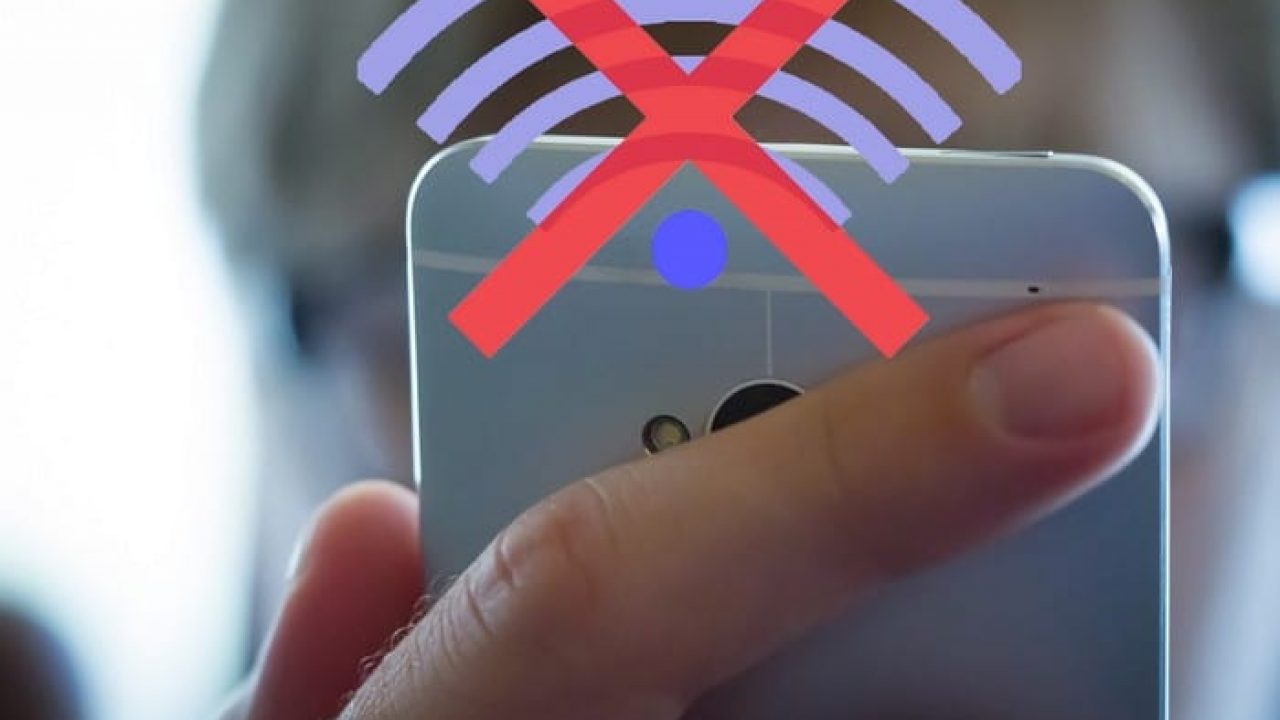
Bạn có thể tham khảo một số lỗi sau:
– Do lỗi phần cứng như hư hỏng IC wifi, lỗi main điện thoại,…
– Lỗi phần mềm như Driver wifi bị lỗi, lỗi hệ điều hành, xung đột giữa các phần mềm với nhau,…
– Một số cài đặt trong điện thoại cũng có thể gây nên tình trạng điện thoại không mở được wifi.
– Sử dụng máy quá lâu, hay nóng máy cũng là nguyên nhân dẫn tới điện thoại không kết nối được wifi.
Các nguyên nhân không kết nối được Bluetooth
– Điện thoại của bạn bị xung đột ứng dụng hệ thống khiến Bluetooth bị lỗi, không thể kết nối được.
– Địa chỉ Bluetooth đã bị cũ, chưa được làm mới nên người gửi không tìm thấy được thiết bị.
– Các lỗi liên quan tới phần cứng máy tính.
Những cách khắc phục hiệu quả
Để khắc phục việc điện thoại không bật được wifi và Bluetooth, trước khi thực hiện các giải pháp dưới đây bạn cần đảm bảo nguồn modem wifi hoàn toàn bình thường, modem thu phát sóng ổn định, password đúng,… sau đó sử dụng cách xử lý sau:
Tắt nguồn và khởi động lại điện thoại
Việc bạn tắt nguồn điện thoại sẽ giúp dế yêu của bạn ngừng hoạt động và giảm nhiệt độ về mức bình thường. Điều này sẽ giúp điện thoại quay về trạng thái ổn định hơn sau một thời gian dài sử dụng. Nếu điện thoại bạn có thể tháo rời pin, hãy tháo pin và đảm bảo điện thoại được tắt nguồn hoàn toàn. Sau khi điện thoại đã nguội hẳn hãy tiến hành khởi động lại máy. Và kiểm tra lại tình hình kết nối wifi, Bluetooth.
Bật và tắt chế độ máy bay
Bạn nên kích hoạt chế độ máy bay khoảng 20-30 giây. Sau đó tắt đi và thử kết nối lại wifi. Việc bật chế độ này sẽ giúp điện thoại của bạn hủy các kết nối như wifi, 3G, 4G, sóng di động,… để điện thoại ổn định trở lại.
Thiết lập lại điện thoại
Thao tác này sẽ giúp điện thoại bạn tiến hành cài đặt lại cấu hình mạng, Bluetooth ban đầu. Sửa chữa các lỗi phần mềm có liên quan đến việc bật/mở wifi và Bluetooth. Nhưng nếu việc cài đặt lại không hiệu quả, thì có thể bạn cần cài đặt lại cấu hình của máy. Nhưng việc này có khả năng làm mất các dữ liệu quan trọng mà bạn chưa kịp sao lưu sang thiết bị khác. Do đó hãy cân nhắc khi sử dụng từng thao tác.
Tắt chế độ tiết kiệm pin
Chế độ tiết kiệm Pin có thể là nguyên nhân khiến điện thoại không mở được wifi và Bluetooth. Bởi khi kích hoạt chế độ này sẽ đưa điện thoại về mức tối giản các tính năng để tiết kiệm năng lượng.
Đặt lại cài đặt mạng
Nếu điện thoại không mở được wifi thì bạn có thể tiến hành đặt lại cài đặt mạng để reset khả năng kết nối. Sau đó, hãy mở lại wifi và tiến hành kết nối thủ công như thường.
Kiểm tra Modem wifi và đường truyền internet

Đôi khi sự cố đường truyền mạng chính là nguyên nhân khiến điện thoại không mở được wifi và Bluetooth. Bạn nên kiểm tra và gọi tổng đài nhà mạng để check xem nguyên nhân có phải là do đường truyền mạng hay không. Đồng thời kiểm tra xem ổ điện cắm modem có ổn định hay không.
Xóa các ứng dụng quản lý, diệt virus, tăng tốc điện thoại
Một số ứng dụng quản lý, diệt virus hay tăng tốc điện thoại có thể gây ảnh hưởng đến khả năng kết nối. Do đó các bạn có thể xóa chúng đi khi điện thoại bị tình trạng này.
Sử dụng ứng dụng Wifi fixer đối với hệ điều hành Android
Ứng dụng Wifi Fixer sẽ giúp người dùng giải quyết tình trạng địa chỉ IP trên thiết bị Android bị lặp vô hạn (gọi là Infinite Loop). Ngoài ra ứng dụng còn giúp: Khắc phục lỗi lặp địa chỉ IP trên Android, Reset các tập tin hệ thống wifi. Đồng thời tìm lại địa chỉ IP thật và kết nối lại wifi và Bluetooth.
Đến cửa hàng để được kiểm tra và khắc phục
Nếu bạn đã thử hết các phương pháp trên đều không khắc phục được tình trạng này. Hãy nhanh chóng đến các trung tâm, cửa hàng sửa chữa uy tín để khắc phục nhé.

Để lại một phản hồi